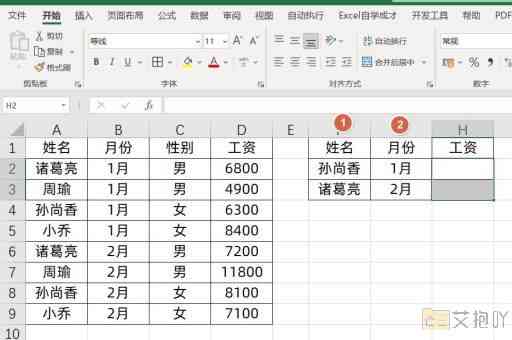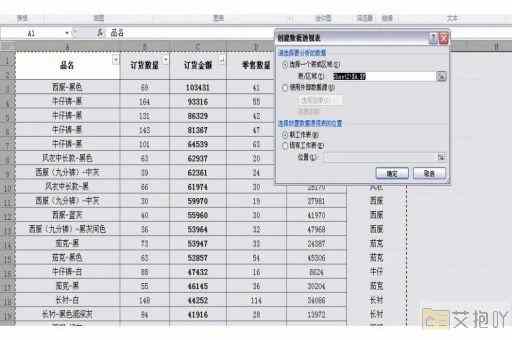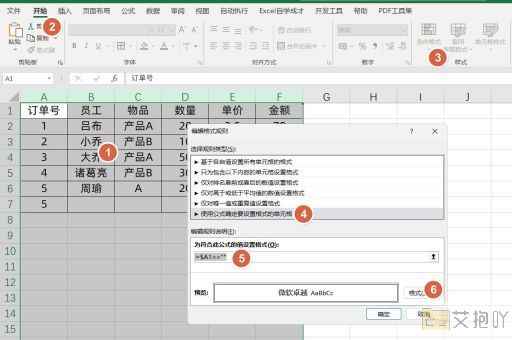excel函数查找数据返回第一个找到的值
在excel中,查找数据并返回第一个找到的值是一项常见的任务。这可以通过使用excel的函数来实现,其中最常用的是vlookup、hlookup和index/match函数。
1. vlookup函数:vlookup是垂直查找(vertical lookup)的缩写,主要用于在一个表格或区域的第一列中查找特定值,并返回与之对应的指定列中的值。它的基本语法是:vlookup(lookup_value, table_array, col_index_num, [range_lookup])。其中,lookup_value是要查找的值;table_array是要查找的区域;col_index_num是要返回的列的序号;range_lookup是一个可选参数,用于指定是否需要近似匹配。
2. hlookup函数:hlookup是水平查找(horizontal lookup)的缩写,其功能与vlookup类似,但查找方向不同。它是在一个表格或区域的第一行中查找特定值,并返回与之对应的指定行中的值。其基本语法是:hlookup(lookup_value, table_array, row_index_num, [range_lookup])。
3. index/match函数:vlookup和hlookup虽然强大,但在某些情况下可能会受到限制。它们要求查找的值必须在查找区域的第一列或第一行,且查找区域必须是矩形的。为了解决这些问题,可以使用index/match函数组合。index函数用于返回表格或区域中指定行和列交叉处的值,match函数则用于查找特定值在数组中的相对位置。通过将这两个函数结合起来,我们可以实现更灵活的数据查找。
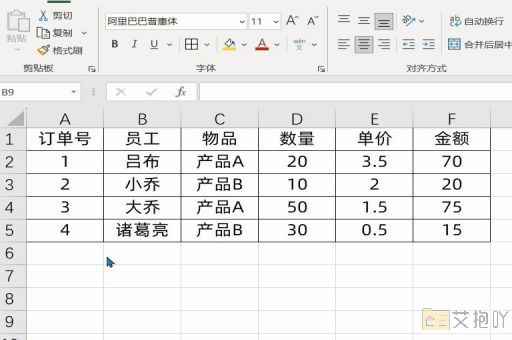
对于以上这些函数的使用,有以下几点需要注意:
在使用vlookup和hlookup时,一定要注意查找区域的顺序和范围。特别是当查找区域不是连续的时候,需要使用绝对引用或者名称管理器来定义查找区域。
当使用vlookup和hlookup进行精确匹配时,应设置range_lookup参数为false或0,否则可能会得到错误的结果。
使用index/match函数组合时,要注意match函数的查找模式参数。如果需要进行精确匹配,应设置该参数为0或false;如果需要进行模糊匹配,则设置为1或true。
excel中的查找函数为我们提供了强大的数据查询能力,只要我们熟练掌握这些函数的使用方法,就能快速准确地找到我们需要的数据。


 上一篇
上一篇